w10系统qq怎么发远程_win10使用qq远程控制的方法
有时候我们因为工作的需要,需要通过远程控制的方式来连接办公的电脑。而qq有一个自带的远程协助功能正好能够帮助用户解决这一难题,但w10系统qq怎么发远程呢?有的网友不是很了解,所以下面小编为大家分享的就是关于win10使用qq远程控制的方法。
具体方法如下:
1、首先我们打开QQ软件,然后输入自己的账号和密码,登陆上自己的QQ账号;
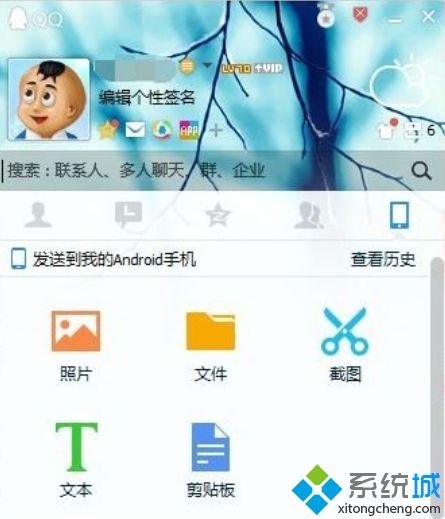
2、登陆上QQ软件之后,我们打开需要远程协助的好友聊天窗口,然后点击QQ聊天窗口上的视频图标后面的倒三角符号;
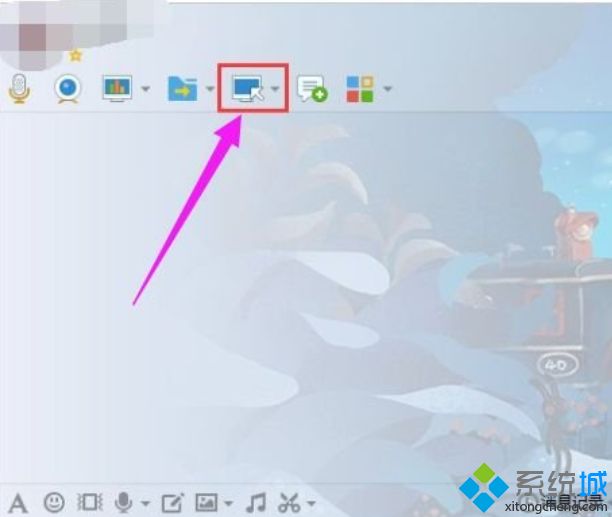
3、在弹出的选项中,我们如果要远程协助别人的。就点击“请求控制对方电脑”,如果想要别人远程我们自己电脑的,那就点击“邀请对方远程协助”
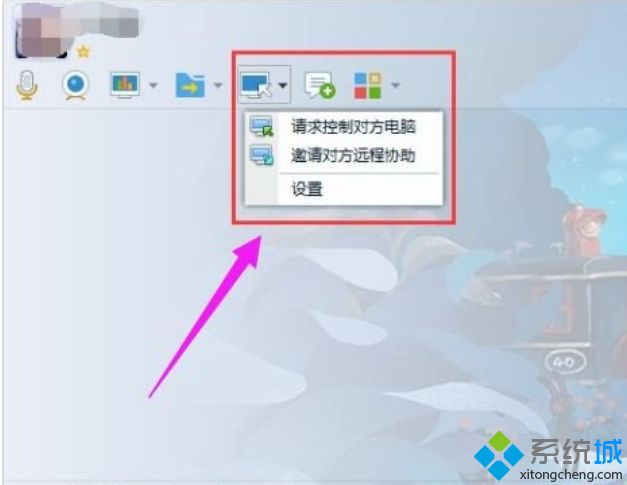
4、这时别人那里会弹出一个窗口,需要远程协助的好友点击“接受”即可;
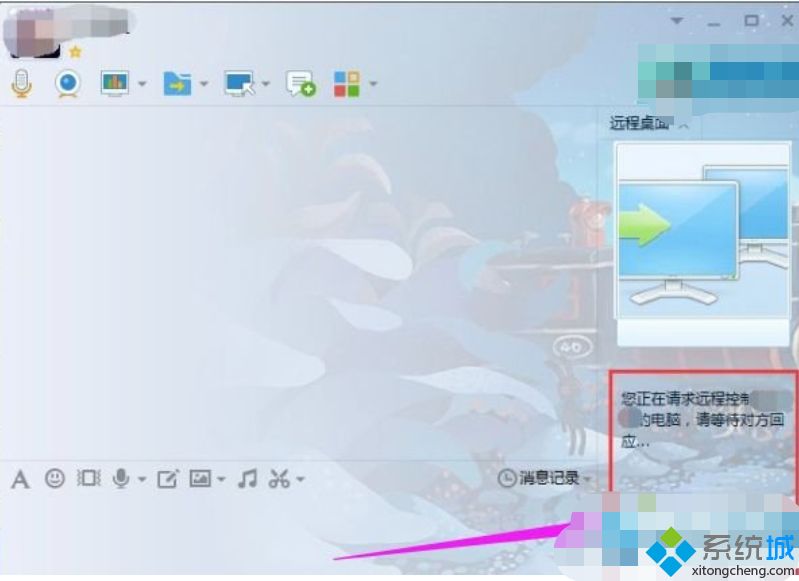
5、完成以上操作步骤之后,我们就可以控制需要协助好友的电脑了,如果完成之后,点击“结束”就可以断开远程协助了。
关于win10使用qq远程控制的方法就为大家分享到这里啦,有需要的网友可以按照上面的方法来操作哦。
我告诉你msdn版权声明:以上内容作者已申请原创保护,未经允许不得转载,侵权必究!授权事宜、对本内容有异议或投诉,敬请联系网站管理员,我们将尽快回复您,谢谢合作!










